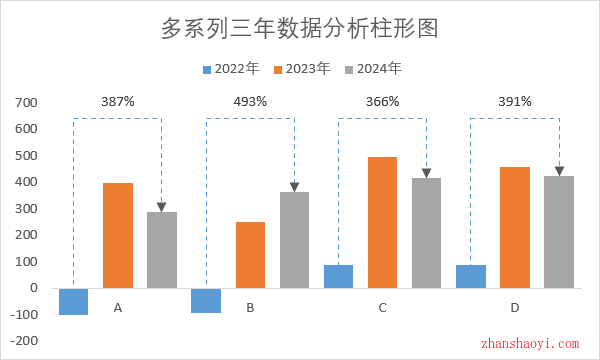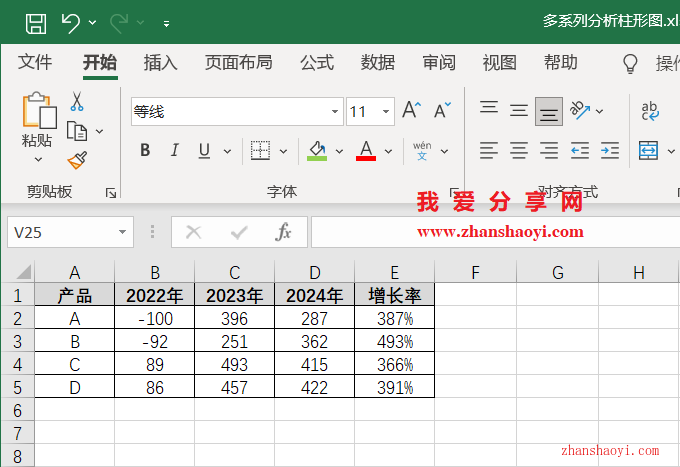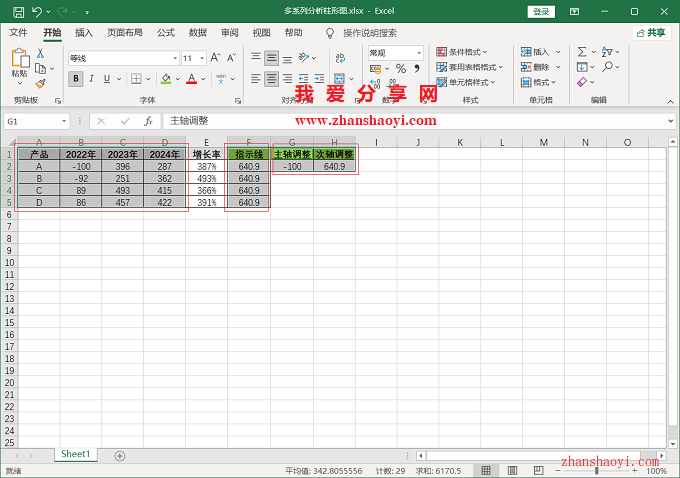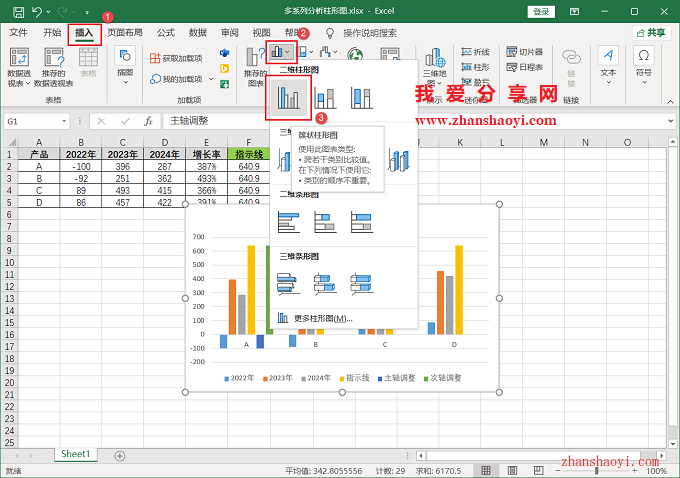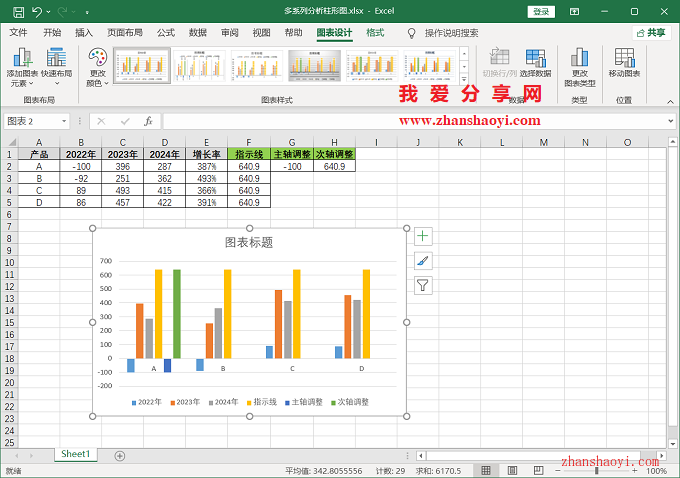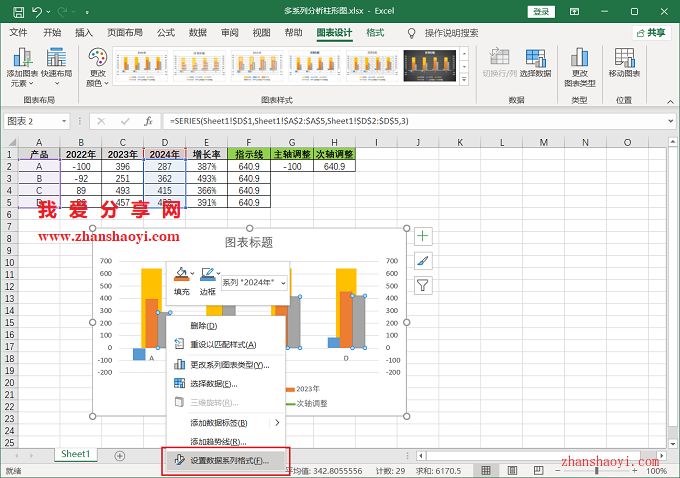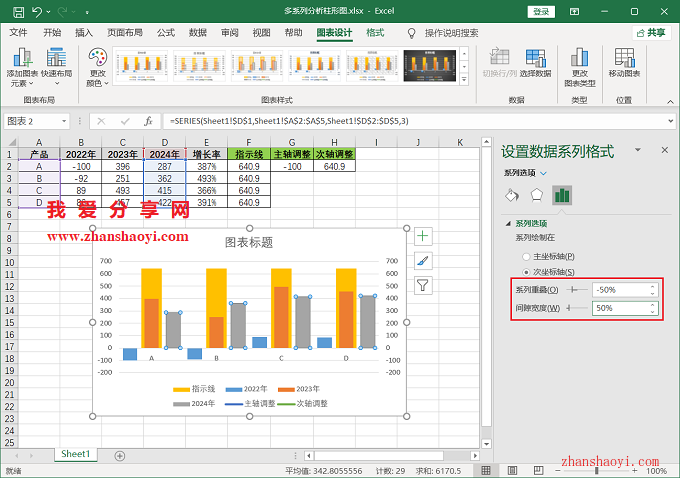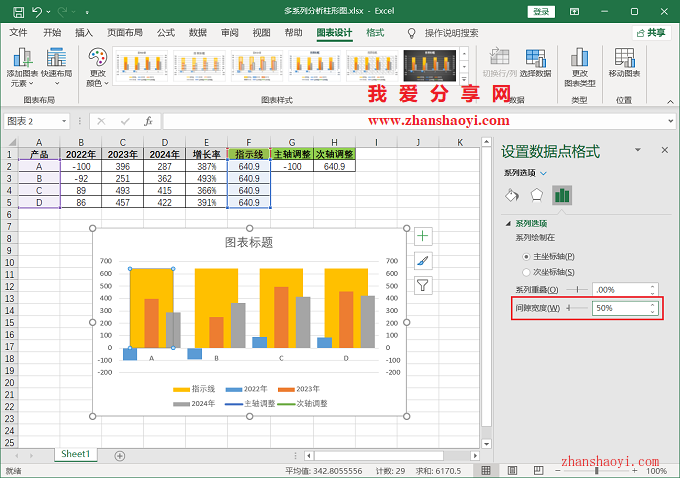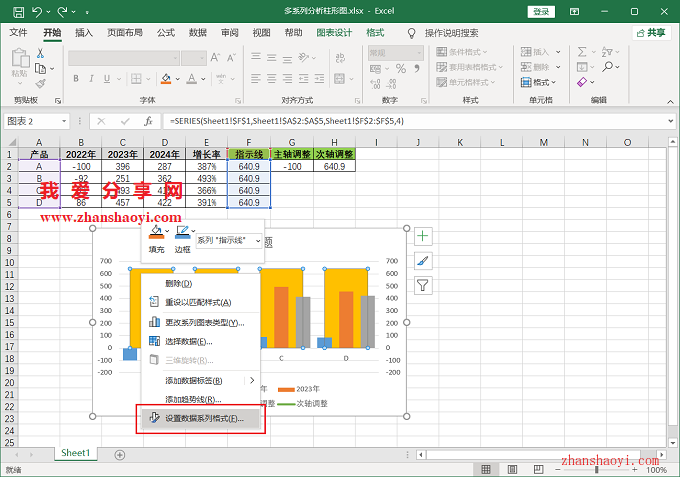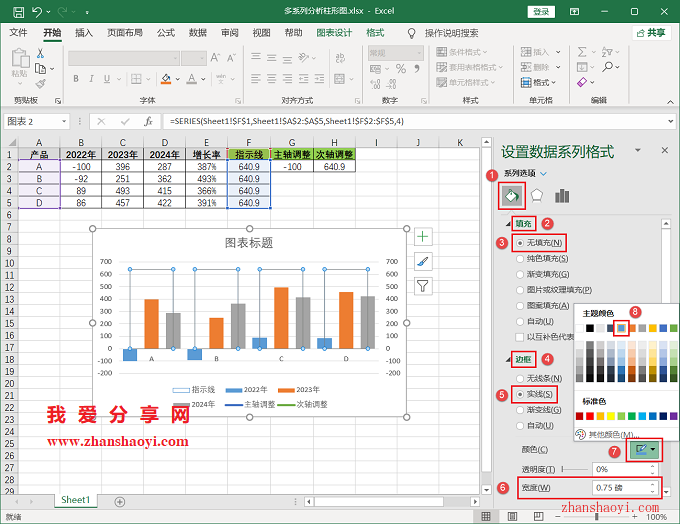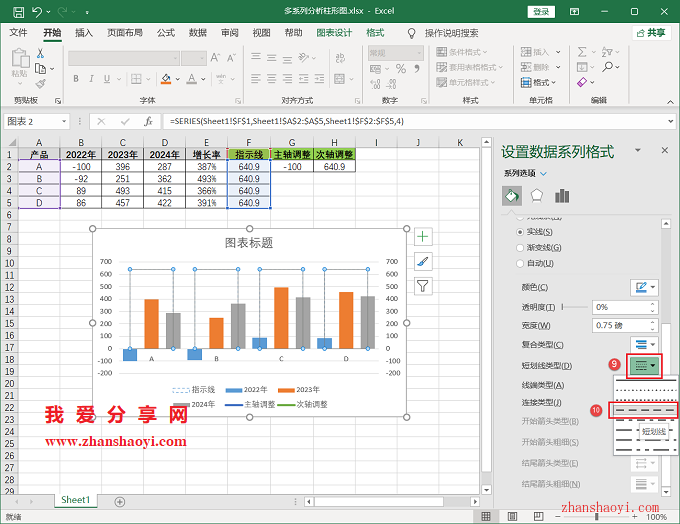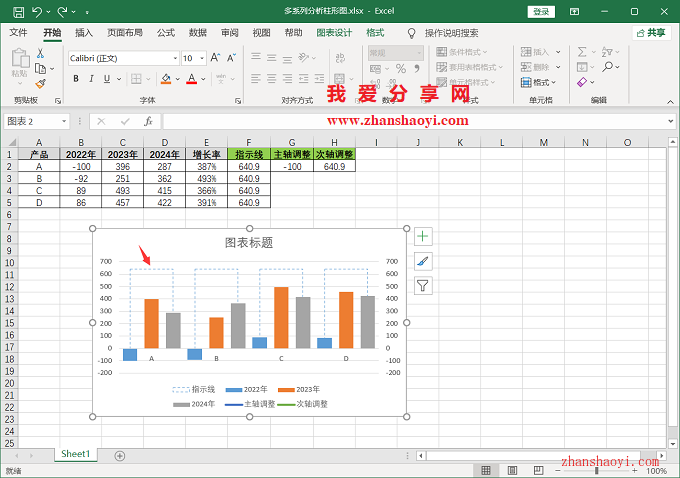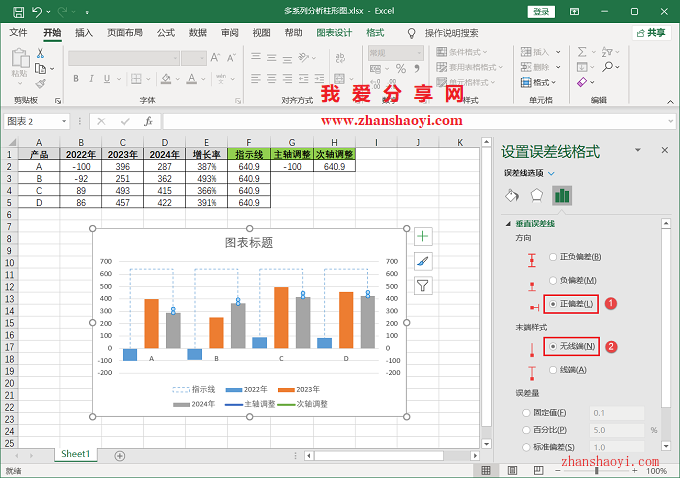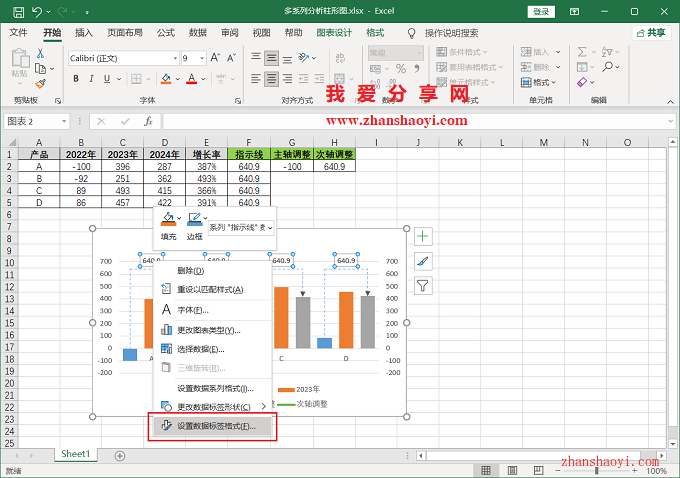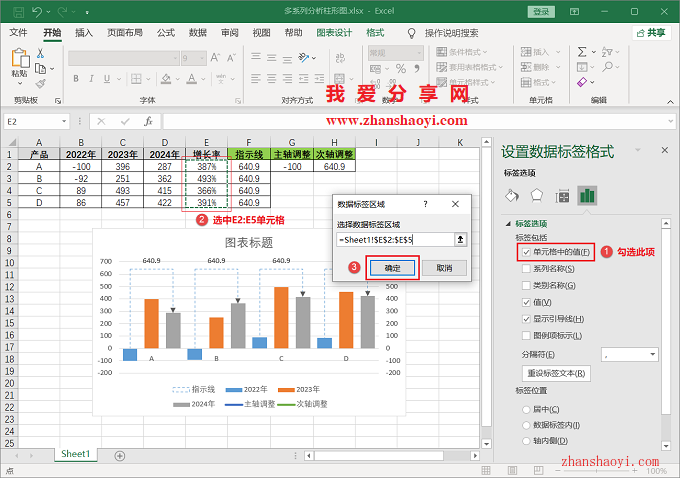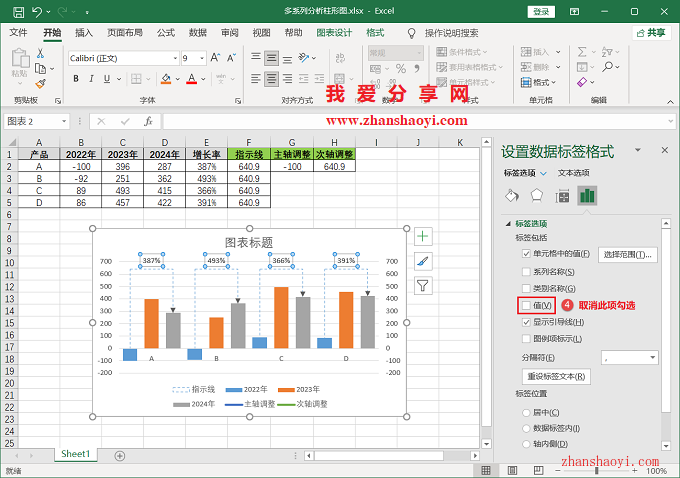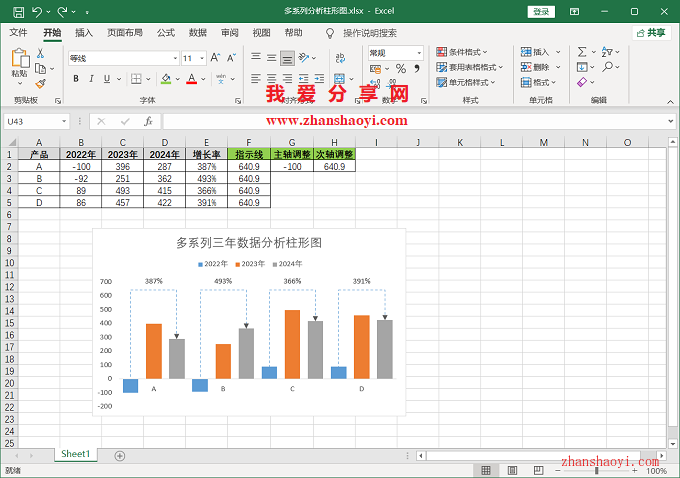本期给大家分享多系列三年数据分析柱形图,在柱形图表中加上增长率以及带箭头指示线元素,通过细节的美化,让整个图表显示简洁不简单,更具简洁商务风;
操作步骤:
1、先打开Excel 2021软件,然后在单元格中输入如下示例数据,为某公司近三年多产品销售额;
2、第一步,调整数据源,在图表中增加三个辅助列,如下:
① 在F2单元格中输入公式:=MAX($B$2:$D$5)*1.3,求得近三年最大值,再乘系数1.3放大,确保指示线比最大数值还高;
② 在G2单元格中输入公式:=MIN(B2:D5)
③ 在H2单元格中输入公式:=F2
其中通过G2和H2,使得主次坐标轴最大值和最小值保持一致;
3、第二步,插入组合图,选中A1:D5和F1:F5以及G2:H2数据区域;
4、点击菜单栏中【插入】,再点击图表栏中【柱形图】按钮,在展开列表中选择【簇状柱形图】;
5、默认绘制的柱形图如下,默认柱形图图表显示比较单一;
6、在图表空白处右击选择【更改图表类型】;
7、各系列图表类型及主次坐标轴设置如下图所示;
8、修改后的图表显示效果如下,下面继续对图表进行编辑;
9、第三步,修改柱形宽度,使指示线刚好在第一、三年两个柱子中间;鼠标右击2022年系列柱子选择【设置数据系列格式】;
10、将系列重叠设置为:-50%,间隙宽度设置为:50%;
11、鼠标右击「指示线」系列柱子选择【设置数据系列格式】;
12、将指示线系列重叠设置为:0%,间隙宽度设置为:50%,这样让指示线刚好在2022年和2024年柱子中间;
13、第四步,修改柱子填充,再次鼠标右击「指示线」系列柱子选择【设置数据系列格式】;
14、将填充栏勾选【无填充】,边框勾选【实线】,颜色这里选择蓝色,并将短划线类型设置为【短划线】,完成效果如下:
15、第五步,添加误差线制作箭头,先单击选中图表中「2024年」系列柱形,然后点击右上角【+】按钮,然后勾选【误差线】;
16、鼠标右击误差线选择【设置误差线格式】;
17、打开右侧设置误差线格式窗口,勾选【正偏差】和【无线端】,在「开始箭头类型」栏下选择一个合适的箭头,注意:箭头颜色尽量与指示线边框颜色保持一致;
18、图表中添加箭头后的效果如下:
19、第六步,添加增长率数据标签,单击选中指示线系列框线,然后点击右上角【+】按钮,然后勾选【数据标签】;
20、鼠标右击数据标签选择【设置数据系列格式】;
21、先勾选【单元格中的值】,弹出数据标签区域窗口,选中E2:E5单元格替换标签内容,点击【确定】退出,再取消【值】前面的勾选;
22、最后,修改标题、调整图例位置等美化,完成多系列三年数据分析柱形图效果如下,有需要的小伙伴赶紧试试~~